Android'de Widget Yükleme Sorununu Düzeltin [ÇÖZÜLDÜ]
Çeşitli / / November 28, 2021
Widget'lar en başından beri Android'in önemli bir parçası olmuştur. Son derece kullanışlıdırlar ve telefonunuzun işlevselliğini artırırlar. Widget'lar temel olarak ana uygulamalarınızın doğrudan ana ekrana yerleştirilebilen mini bir versiyonudur. Ana menüyü açmadan belirli işlemleri gerçekleştirmenizi sağlarlar. Örneğin, bir ekleyebilirsiniz müzik çalar widget'ı Bu, uygulamayı açmadan parçaları çalmanıza/duraklatmanıza ve değiştirmenize olanak tanır. Ayrıca, e-posta uygulamanıza, postalarınızı istediğiniz zaman istediğiniz yerde hızlı bir şekilde kontrol etmek için bir pencere öğesi ekleyebilirsiniz. Saat, hava durumu, takvim vb. gibi birçok sistem uygulaması. ayrıca widget'ları da var. Çeşitli faydalı amaçlara hizmet etmenin yanı sıra, ana ekranın daha estetik görünmesini de sağlar.
Her ne kadar kulağa faydalı gelse de, widget'lar hatasız değildir. Zaman zaman, bir veya birden fazla widget arızalanarak “Widget yükleme sorunu” ekranda belirir. Sorun, hata mesajının hatadan hangi widget'ın sorumlu olduğunu belirtmemesidir. Başlatıcı veya özel bir widget (üçüncü taraf uygulamalarının bir parçası) kullanıyorsanız veya widget'lar hafıza kartınızda kayıtlıysa, bu hatayla karşılaşma olasılığınız daha yüksektir. Widget, ana uygulamayı sildikten sonra bile kalırsa bu hatayla da karşılaşırsınız. Ne yazık ki, ekranda beliren hata mesajı da bir tür widget'tır ve bu nedenle hatadan kurtulmak daha da sinir bozucu ve zordur. Ancak, her sorunun bir çözümü vardır ve bu sıkıntıyı ortadan kaldırmak için deneyebileceğiniz bir dizi çözümü tartışmak için buradayız.
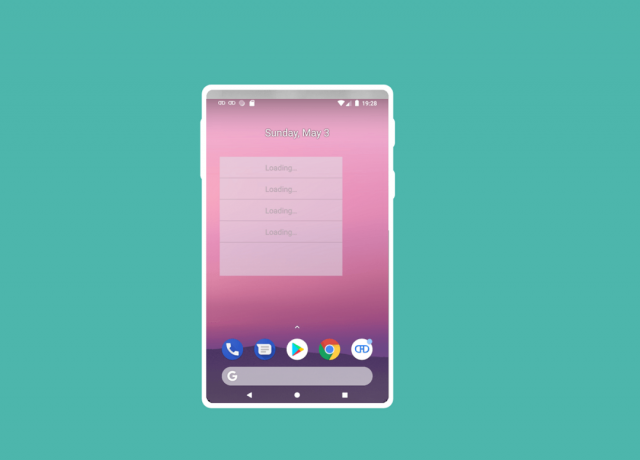
İçindekiler
- Android'de Widget Yükleme Sorununu Düzeltin
- Yöntem 1: Cihazınızı Yeniden Başlatın
- Yöntem 2: Widget'ı Kaldırın
- Yöntem 3: Özel Başlatıcı İzinlerini Kontrol Edin
- Yöntem 4: Widget'ları/Uygulamaları SD karttan Dahili Depolamaya Aktarın
- Yöntem 5: Önbelleği ve Verileri Temizle
- Yöntem 6: Stok Başlatıcınıza geçin
- Yöntem 7: Hata Mesajını Kaldır
- Yöntem 8: Uygulamayı Kaldırın ve Yeniden Yükleyin
- Yöntem 9: Android İşletim Sistemini Güncelle
- Yöntem 10: Önceden Devre Dışı Bırakılan Uygulamaları Etkinleştir
- Yöntem 11: Güncellemeleri Kaldır
- Yöntem 12: İnternet Bağlantısını Kontrol Edin
- Yöntem 13: Pil Tasarrufu Ayarlarını Kontrol Edin
- Yöntem 14: Arka Plan İşlemlerini Kontrol Edin
- Yöntem 15: Cihazı Güvenli Modda Yeniden Başlatın
- Yöntem 16: Kullanılabilir Depolama Alanını Kontrol Edin
- Yöntem 17: Fabrika Ayarlarına Sıfırlama Gerçekleştirin
Android'de Widget Yükleme Sorununu Düzeltin
Yöntem 1: Cihazınızı Yeniden Başlatın
Bu yapabileceğiniz en basit şey. Kulağa oldukça genel ve belirsiz gelebilir, ancak işe yarıyor. Tıpkı çoğu elektronik cihaz gibi, cep telefonlarınız da kapatılıp tekrar açıldığında bir çok sorunu çözmektedir. Telefonunuzu yeniden başlatma Android sisteminin sorundan sorumlu olabilecek herhangi bir hatayı düzeltmesine izin verecektir. Güç menüsü gelene kadar güç düğmesini basılı tutun ve Yeniden Başlat/Yeniden Başlat seçeneğine tıklayın. Telefon yeniden başladığında, sorunun devam edip etmediğini kontrol edin.

Yöntem 2: Widget'ı Kaldırın
Belirli bir widget'ı kullanmaya çalıştığınızda hata mesajı çıkarsa, widget'ı kaldırabilir ve daha sonra ekleyebilirsiniz.
1. Bir widget'ı kaldırmak için tek yapmanız gereken widget'ı bir süre basılı tutmaktır, ardından ekranda bir çöp kutusu belirecektir.
2. Widget'ı çöp Kutusuve ana ekrandan silinecektir.

3. Şimdi, widget'ı ana ekranınıza ekleyin birkaç dakika sonra tekrar.
4. Birden fazla pencere öğesi kullanıyorsanız, hata mesajı görünmeye devam ettiği sürece bu işlemi her bir pencere öğesi için tekrarlamanız gerekir.
Yöntem 3: Özel Başlatıcı İzinlerini Kontrol Edin
Daha önce belirtildiği gibi, bu hatanın ortaya çıkması daha olasıdır. özel başlatıcı uygulaması Nova veya Microsoft başlatıcısı gibi. Bu hazır başlatıcılar, widget'ları eklemek ve kullanmak için gerekli tüm izinlere sahiptir, ancak üçüncü taraf başlatıcılarda yoktur. Kullanmaya çalıştığınız bazı widget'lar, başlatıcının sahip olmadığı izinleri gerektirebilir. Bu durumda, başlatıcı uygulamasının izinlerini sıfırlamanız gerekir. Bunu yapmak, bir dahaki sefere bir widget eklemeye çalıştığınızda başlatıcının izin istemesine neden olur. İstediği tüm izinleri verin, bu sorunu çözecektir.
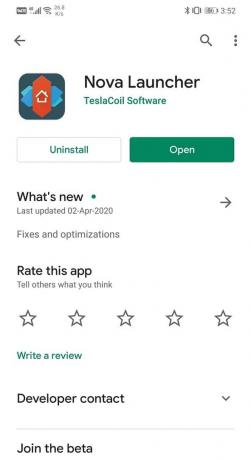
Yöntem 4: Widget'ları/Uygulamaları SD karttan Dahili Depolamaya Aktarın
SD kartta depolanan uygulamalarla ilişkili widget'lar arızalanma eğilimindedir ve bunun sonucunda "Widget'ı Yüklemede Sorun” ekranda belirir. Bu sorunu çözmenin tek yolu, bu uygulamaları dahili depolama alanınıza aktarmaktır. Birçok Android kullanıcısı, uygulamaları SD karttan kaldırarak bu sorunu çözebildi.

Yöntem 5: Önbelleği ve Verileri Temizle
Widget'lar, uygulamaların kısa sürümleridir ve önbellek dosyaları bozulursa uygulamalar arızalanabilir. Ana uygulamayla ilgili herhangi bir sorun, onunla ilişkili widget'ta da bir hataya neden olacaktır. Bu soruna basit bir çözüm, ana uygulama için önbelleği ve verileri temizlemektir. Nasıl yapılacağını öğrenmek için aşağıda verilen adımları izleyin:
1. şuraya git Ayarlar telefonunuzun.
2. üzerine dokunun uygulamalar seçenek.

3. Şimdi, seçin Widget'ını kullandığınız uygulama ana ekranda.
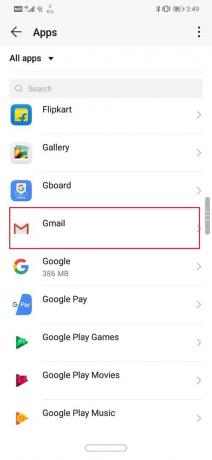
4. Bundan sonra, üzerine tıklayın Depolamak seçenek.
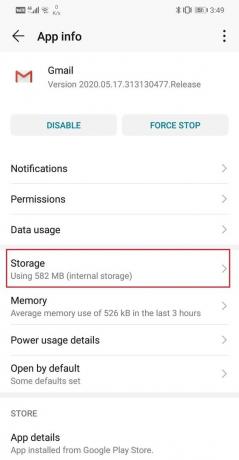
5. Şimdi seçenekleri göreceksiniz verileri temizle ve önbelleği temizle. İlgili düğmelere dokunun, söz konusu dosyalar silinecektir.

6. Birden fazla uygulama için widget kullanıyorsanız, tüm bu uygulamalar için önbelleği ve verileri temizleyin.
7. Şimdi ayarlardan çıkın ve widget'ı tekrar kullanmayı deneyin ve sorunun devam edip etmediğini görün.
8. Hâlâ aynı hata mesajını alıyorsanız, özel başlatıcı uygulamanızın önbellek dosyalarını da temizlemeyi deneyin.
Yöntem 6: Stok Başlatıcınıza geçin
Yukarıdaki yöntemlerden hiçbiri sorununuzu çözmezse, özel başlatıcınızı kullanmayı bırakmanız gerekir. Stok başlatıcınıza geri dönmeyi deneyin ve sorunu çözüp çözmediğine bakın. Özel başlatıcıların widget'larla iyi bir ilişkisi yoktur ve bu, aşağıdaki gibi piyasadaki en iyi başlatıcılar için bile geçerlidir. Nova Başlatıcı. Widget yükleme sorunu hatasıyla çok sık karşılaşıyorsanız ve bu durum can sıkıcı hale geliyorsa, stok başlatıcıya geri dönüp başlatıcının sorumlu olup olmadığını görmek iyi bir fikirdir.
Yöntem 7: Hata Mesajını Kaldır
Daha önce de belirtildiği gibi, hata mesajının kendisi bir pencere öğesidir ve tıpkı diğer herhangi bir pencere öğesi gibi sürükleyip çöp kutusuna bırak. Hata mesajıyla karşılaştığınızda, mesaja uzun dokunun ve çöp kutusu simgesine sürükleyin. Ayrıca, hata mesajını tetikleyen pencere öğesini kaldırın.
Yöntem 8: Uygulamayı Kaldırın ve Yeniden Yükleyin
Bazı uygulamalarla ilişkili widget, widget'ı yüklerken sorunu tetiklemeye devam ediyorsa ve önbelleğini temizlemek sorunu çözmediyse, uygulamayı kaldırmanız gerekir. Uygulama simgesine uzun basın ve kaldırma düğmesine dokunun. Daha sonra uygulamayı Play Store'dan tekrar yükleyin. Uygulama yüklendikten sonra, widget'ını ana ekrana ekleyin ve sorunun devam edip etmediğini görün.
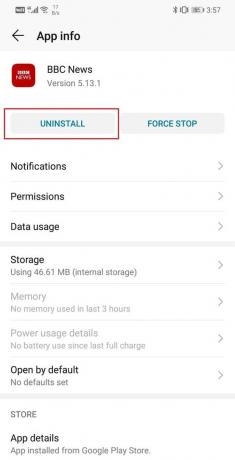
Yöntem 9: Android İşletim Sistemini Güncelle
Bazen bir işletim sistemi güncellemesi beklemedeyken, önceki sürüm biraz sorunlu olabilir. Bekleyen güncelleme, widget'larınızın düzgün çalışmamasının bir nedeni olabilir. Yazılımınızı güncel tutmak her zaman iyi bir uygulamadır. Bunun nedeni, her yeni güncellemede, şirketin bu gibi sorunları önlemek için çeşitli yamalar ve hata düzeltmeleri yayınlamasıdır. Bu nedenle, işletim sisteminizi en son sürüme güncellemenizi şiddetle tavsiye ederiz.
1. şuraya git Ayarlar telefonunuzun.
2. üzerine dokunun sistem seçenek.

3. Şimdi, tıklayın Yazılım Güncelleme.

4. için bir seçenek bulacaksınız Yazılım Güncellemelerini Kontrol Edin. Üstüne tıkla.

5. Şimdi, bir yazılım güncellemesinin mevcut olduğunu tespit ederseniz, güncelleme seçeneğine dokunun.
6. Güncelleme indirilip yüklenirken bir süre bekleyin. Bundan sonra telefonunuzu yeniden başlatmanız gerekebilir, telefon yeniden başladığında widget'ı kullanmayı deneyin ve hala aynı hata mesajını alıp almadığınızı görün.
Yöntem 10: Önceden Devre Dışı Bırakılan Uygulamaları Etkinleştir
Bazı uygulamalar birbirine bağlıdır. Bu, başka bir uygulamanın düzgün çalışması için bir uygulamanın hizmetlerinin gerekli olduğu anlamına gelir. Yakın zamanda herhangi bir uygulamayı devre dışı bıraktıysanız, widget'ların arızalanmasının nedeni bu olabilir. Devre dışı bırakılan uygulama için bir pencere öğesi kullanmıyor olsanız da, diğer bazı pencere öğeleri, onun hizmetlerine bağlı olabilir. Bu nedenle, geri dönmeniz ve yakın zamanda devre dışı bırakılan uygulamayı etkinleştir ve sorunu çözmenize yardımcı olup olmadığına bakın.
Yöntem 11: Güncellemeleri Kaldır
Hata, yakın zamanda bir uygulamayı güncelledikten sonra mı başladı? Cevabınız evet ise, yeni güncellemede birkaç hata olabilir ve “Widget yükleme sorunu" hata. Bazen yeni güncellemeler, widget'ların optimizasyon ayarlarını kaçırır ve bu, widget'ın arızalanmasına neden olur. Bu sorunun basit çözümü, Güncellemeleri kaldırmak ve önceki sürüme geri dönmek olacaktır. Sorunu çözerse, hata düzeltmeleri ve widget optimizasyonları ile yeni bir güncelleme çıkana kadar eski sürümü bir süre kullanmanız gerekir. Sistem uygulamaları için güncellemeleri kaldırmak için aşağıda verilen adımları izleyin.
1. şuraya git Ayarlar telefonunuzun.
2. Şimdi, üzerine dokunun uygulamalar seçenek.
3. Son zamanlarda ara güncellenmiş sistem uygulaması (Gmail deyin).

4. Şimdi, üzerine dokunun menü seçeneği (üç dikey nokta) ekranın sağ üst tarafında.

5. Tıkla Güncellemeleri kaldır seçenek.
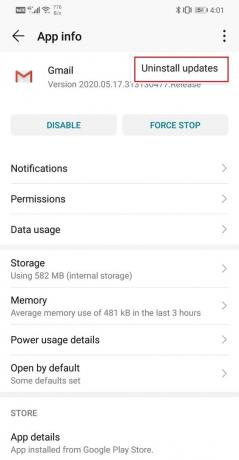
6. Uygulama şimdi orijinal sürümüne, yani üretim sırasında yüklenen sürüme geri dönecektir.
7. Ancak, yakın zamanda güncellenen uygulama bir sistem uygulaması değilse, güncellemeleri doğrudan kaldırma seçeneğini bulamazsınız. Uygulamayı kaldırmanız ve ardından uygulamanın daha eski bir sürümü için APK dosyasını indirmeniz gerekir.
Yöntem 12: İnternet Bağlantısını Kontrol Edin
Bazı widget'ların düzgün çalışması için sabit bir internet bağlantısı gerekir. Gmail ve hava durumu gibi widget'ların verilerini senkronize etmek için her zaman aktif bir internet bağlantısına ihtiyacı vardır. Eğer düzgün bir internet bağlantınız yoksa “Widget yükleme sorunu” hatasıyla karşılaşacaksınız. İnternet bağlantısını kontrol etmek için YouTube'u açın ve bir video oynatıp oynatamayacağınıza bakın. Değilse, o zaman yapmanız gerekir Wi-Fi bağlantınızı sıfırlayın veya mobil verilerinize geçin.
Ayrıca Okuyun: Android'de Silinen Uygulama Simgelerini Geri Yükleme
Yöntem 13: Pil Tasarrufu Ayarlarını Kontrol Edin
Android cihazların çoğu, yerleşik bir optimize edici veya pil tasarrufu aracıyla birlikte gelir. Bu uygulamalar güç tasarrufu yapmanıza ve pil ömrünüzü artırmanıza yardımcı olsa da, bazen uygulamalarınızın ve widget'larınızın resmi işleyişine müdahale edebilir. Özellikle piliniz azalıyorsa, güç yönetimi uygulamaları belirli işlevleri sınırlayacaktır ve widget'lar bunlardan biridir. Uygulamanın ayarlarını açmanız ve widget'larınızın hazırda bekleme moduna geçmesine neden olup olmadığını kontrol etmeniz gerekir. Bu durumda, widget'lar veya widget'la ilişkili uygulamalar için pil tasarrufu ayarlarını devre dışı bırakmanız gerekir.
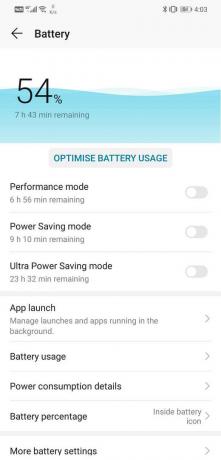
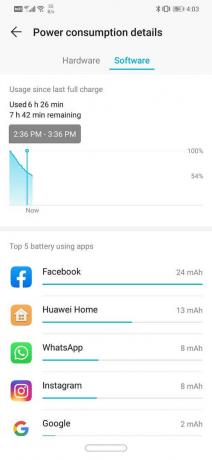
Yöntem 14: Arka Plan İşlemlerini Kontrol Edin
Daha önce de belirtildiği gibi, ekranınızda beliren hata mesajı belirli değildir ve hatadan hangi widget'ın veya uygulamanın sorumlu olduğunu göstermez. Bu, suçluyu teşhis etmeyi ve tanımlamayı çok zorlaştırır. Ancak, bu yapışkan duruma bir çözüm var. Android, yardımıyla arka planda hangi işlemlerin çalıştığını görmenizi sağlar. Geliştirici Seçenekleri. Bunlar, ileri düzey kullanıcılar için tasarlanmış ve varsayılan olarak mevcut olmayan özel ayarlardır. Cihazınızdaki Geliştirici seçeneklerinin kilidini açmak için aşağıdaki adımları izleyin.
1. İlk olarak, açın Ayarlar telefonunda.
2. Şimdi, tıklayın sistem seçenek.
3. Bundan sonra, seçin Telefon hakkında seçenek.

4. Şimdi, denilen bir şeyi görebileceksiniz. Yapı numarası; Ekranınızda artık bir geliştirici olduğunuzu söyleyen mesajı görene kadar üzerine dokunmaya devam edin. Genellikle, geliştirici olmak için 6-7 kez dokunmanız gerekir.
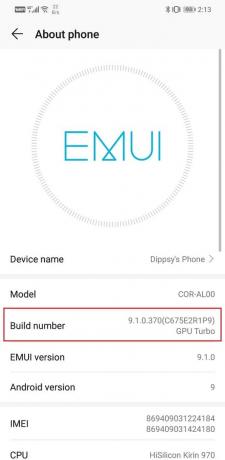

Bu, olarak bilinen ayarlar altında yeni bir sekmenin kilidini açacaktır. Geliştirici Seçenekleri. Şimdi arka plan işlemlerini görüntülemek için sonraki adım grubunu izleyin.
1. şuraya git Ayarlar telefonunuzun.
2. Aç sistem sekme.
3. Şimdi, tıklayın geliştirici seçenekler.

4. Aşağı kaydırın ve ardından üzerine tıklayın Çalışan hizmetler.

5. Artık arka planda çalışan uygulamaların listesini görebilirsiniz..

Yöntem 15: Cihazı Güvenli Modda Yeniden Başlatın
Hatanın kaynağını tespit etmenin bir başka etkili yolu da cihazı güvenli modda başlatmaktır. Güvenli modda, yalnızca yerleşik varsayılan sistem uygulamalarının ve pencere öğelerinin çalışmasına izin verilir. Ayrıca, telefonunuz özel başlatıcınızı değil, stok başlatıcıyı çalıştıracaktır. Tüm widget'lar düzgün çalışıyorsa, sorunun üçüncü taraf bir uygulamada olduğu onaylanır. Ancak, yine de aynı hata mesajıyla karşılaşırsanız, hata bazı sistem uygulamalarında yatmaktadır. Bunu çözmenin en kolay yolu, tüm widget'ları silmek ve ardından yavaş yavaş bir veya iki tane eklemek ve sorunun ortaya çıkıp çıkmadığına bakmaktır. Cihazı Güvenli modda yeniden başlatmak için aşağıdaki basit adımları izleyin.
1. Ekranınızda güç menüsünü görene kadar güç düğmesini basılı tutun.
2. Şimdi, bir mesaj görene kadar güç düğmesine basmaya devam edin. güvenli modda yeniden başlatmanızı isteyen açılır pencere.

3. Tamam'a tıklayın, cihaz yeniden başlatılacak ve güvenli modda yeniden başlatılacaktır.
Yöntem 16: Kullanılabilir Depolama Alanını Kontrol Edin
Dahili bellekte yeterli alanınız yoksa uygulamalar ve widget'lar arızalanır. Tüm uygulamalar, önbellek ve veri dosyalarını kaydetmek için dahili depolamada belirli bir miktarda yedek alan gerektirir. Cihazınızın hafızası doluysa, uygulamalar ve bunlara karşılık gelen widget'lar arızalanır ve sonuç olarak ekranınızda hata mesajı görünmeye devam eder.
Cihazınızın ayarlarına gidin ve Depolama bölümünü açın. Tam olarak ne kadar boş alanınız olduğunu görebileceksiniz. Dahili depolama alanınızda 1 GB'den az boş alan varsa, biraz daha fazla alan oluşturmanız gerekir. Eski kullanılmayan uygulamaları silin, önbellek dosyalarını temizleyin, fotoğraflarınızı ve videolarınızı bir bilgisayara veya sabit diske aktarın ve bu şekilde uygulamaların ve widget'ların sorunsuz çalışması için yeterli alan olacaktır.
Yöntem 17: Fabrika Ayarlarına Sıfırlama Gerçekleştirin
Yukarıdaki yöntemlerin tümü başarısız olursa deneyebileceğiniz son çare budur. Başka hiçbir şey işe yaramazsa, telefonunuzu fabrika ayarlarına sıfırlamayı deneyebilir ve sorunun çözülüp çözülmediğine bakabilirsiniz. Fabrika ayarlarına sıfırlamayı seçmek, tüm uygulamalarınızı, verilerini ve ayrıca fotoğraflar, videolar ve müzik gibi diğer verileri telefonunuzdan siler. Bu nedenle, fabrika ayarlarına sıfırlamadan önce bir yedek oluşturmalısınız. Çoğu telefon, telefonunuzu fabrika ayarlarına sıfırlamayı denediğinizde verilerinizi yedeklemenizi ister. Yedekleme için yerleşik aracı kullanabilir veya bunu manuel olarak yapabilirsiniz; seçim sizin.
1. şuraya git Ayarlar telefonunuzun.
2. üzerine dokunun sistem sekme.
3. Şimdi, verilerinizi henüz yedeklemediyseniz, verilerinizi Google Drive'a kaydetmek için Verilerinizi yedekleyin seçeneğini tıklayın.

4. Bundan sonra, üzerine tıklayın sekmeyi sıfırla.
5. Şimdi, tıklayın Telefonu Sıfırla seçeneği.

6. Bu biraz zaman alacak. Telefon yeniden başladığında, ana ekranınıza widget eklemeyi deneyin ve bunları düzgün kullanıp kullanamayacağınıza bakın.
Tavsiye edilen: Google Arama çubuğunu Android Ana Ekranından kaldırın
Bununla, bu makalenin sonuna geliyoruz. Umarız yardımcı olmuşuzdur ve Widget yükleme sorunu hatasını hızlı bir şekilde çözebilirsiniz. Android, tüm uygulamaları, widget'ları ve özellikleriyle gerçekten eğlencelidir, ancak bazen arıza yapar. Ancak herhangi bir hatayla karşılaşırsanız korkmanıza gerek yoktur. Her zaman sorununuzu çözmenize yardımcı olacak bir veya iki çözüm vardır. Umarız bu makalede düzeltmenizi bulmuşsunuzdur.
![Android'de Widget Yükleme Sorununu Düzeltin [ÇÖZÜLDÜ]](/uploads/acceptor/source/69/a2e9bb1969514e868d156e4f6e558a8d__1_.png)


